मेरी बेटी जंगलों को नष्ट करने वाली है। वह अपने खाली समय के ड्राइंग का एक बड़ा हिस्सा बिताती है, और क्योंकि वह केवल छह है, उसके पास खाली समय का एक बड़ा सौदा है। हम प्रत्येक बुधवार की सुबह इतने कागज से गुजरते हैं कि जब मैं पुनर्चक्रण को खींचता हूं तो मैं प्रत्येक बुधवार को दोषी महसूस करता हूं। और यह सिर्फ तस्वीरें हैं जिन्हें हम टॉस करते हैं; वह अपने उत्पादन के उच्च प्रतिशत को भी बचाने पर जोर देती है।
हमने एक सफेद बोर्ड का उपयोग करने की कोशिश की है, लेकिन आप चित्रों को एक सफेद बोर्ड से नहीं बचा सकते हैं और वह शेष दिन अपने हाथ के चारों ओर स्याही के साथ घूमने में बिताती है। इसके अलावा, वह मार्करों के अलावा अन्य ड्राइंग बर्तनों का उपयोग करना पसंद करता है, जिसमें रंगीन पेंसिल, अनचाहे पेंसिल, पेस्टल, पेन और विभिन्न प्रकार के पेंट शामिल हैं। उसने iPad में ले लिया है, और 99-प्रतिशत आर्ट सेट ऐप के साथ, वह अब आईपैड पर तस्वीरें खींचती है और सहेजती है, हर हफ्ते कई पेड़ों को बचाती है। आर्ट सेट के साथ एकमात्र समस्या यह है कि मुझे उसे बताना होगा कि एंग्री बर्ड्स और डूडलजंप उसके मौजूदा मनोरंजन विकल्पों में से नहीं हैं जब मैं उसे ड्राइंग सत्र के लिए टैबलेट सौंपता हूं।
आर्ट सेट एक बहुत ही यथार्थवादी और बहुत सरल ड्राइंग ऐप है। आपको ठगने के लिए कोई सेटिंग नहीं है। बस एक आभासी दराज खोलें, अपना हथियार चुनें, और जाएं। मेरी बेटी को अपने आउटपुट के साथ मेरी फोटो लाइब्रेरी को आरेखित करने और अव्यवस्थित करने में 2 मिनट से भी कम समय लगा।
आरंभ करने के लिए, ऐप के नीचे फ्रेम बटन पर टैप करें। यह आपको सहेजे गए कार्यों की अपनी गैलरी में ले जाता है। अपना पेपर चुनने के लिए दाईं ओर प्लस साइन के साथ बटन पर टैप करें। जब आप अपने खाली कैनवास पर शुरू कर रहे हैं, तो निचले-बाएँ कोने में खेलने के तीन बटन हैं। बाएं से दाएं, वे आभासी दराज खोलते हैं जो आपको अपना रंग चुनने देते हैं, अपना ड्राइंग टूल चुनते हैं, और हाल ही में उपयोग किए गए उपकरण देखें। निचले-दाएं कोने में पूर्ववत और फिर से बटन हैं।
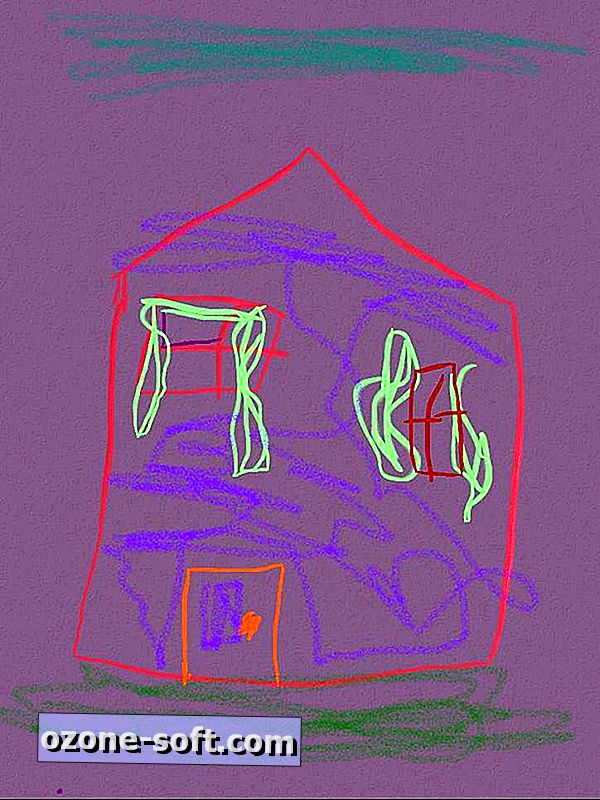
आपके निपटान में आठ उपकरण हैं: पेंट, रंगीन पेंसिल, क्रेयॉन, पेस्टल, पेन, मोटा मार्कर, पतला मार्कर और इरेज़र। अपने उपकरण का चयन करने के बाद, आप तब तक रंग दराज खोलकर और ऊपर और नीचे स्वाइप करके रंग चुन सकते हैं जब तक कि आपको उस रंग की आवश्यकता न हो। आरेखण स्वाभाविक लगता है, हालांकि मैंने दावा किया दबाव संवेदनशीलता को केवल तभी महसूस किया जब मैंने पेंट टूल का उपयोग किया, और तब भी यह बहुत सीमित महसूस किया। फिर भी, प्रत्येक उपकरण एक यथार्थवादी प्रभाव पैदा करता है और एप्लिकेशन को प्रयोग करने में मजेदार बनाता है।
ड्राइंग को सहेजने के लिए, प्रदर्शन के नीचे गैलरी बटन पर टैप करें। यहां से, आप अपनी फ़ोटो लाइब्रेरी में हाइलाइट की गई छवि को सहेजने, उसे हटाने, उसे डुप्लिकेट करने, अपनी फ़ोटो लाइब्रेरी से एक छवि आयात करने या एक नई परियोजना शुरू करने के लिए बटन के साथ कला के अपने सहेजे गए कार्यों को देखेंगे।
एक लैंडस्केप मोड है, हालांकि केवल आइटम जो पिवोट्स है, छोटी गैलरी बटन (फ्रेम आइकन) है। आपके कार्य पोर्ट्रेट मोड में सहेजे गए हैं, लेकिन यदि आप उन्हें वहां सहेजते हैं, तो आप उन्हें फ़ोटो एप्लिकेशन में घुमा सकते हैं। अंत में, ऐप को एक स्मज टूल के साथ जोड़ा जा सकता है। हालांकि यह खड़ा है, हालांकि, आर्ट सेट सस्ते, मजेदार और पर्यावरण के अनुकूल कलात्मक अभिव्यक्ति के लिए बनाता है।













अपनी टिप्पणी छोड़ दो